三维模型需要建立在草图特征上,因此需要先绘制二维草图。
二维草图的绘制(草图特征的建立)流程图如下
举一个简单例子:选择某个平面,绘制出圆的几何轮廓,确定圆的大小与圆心的位置,退出草图。这个例子对应上述的一个流程,同时也体现了Solidworks中二维图的绘制逻辑。可以看到,在每个流程的不同阶段,实现了不同的作用,最终,形成了有固定形状、大小与位置的,可以为后续三维特征所用的草图特征。
下面介绍在软件中,每个环节中的具体操作。
由于草图是绘制在一个平面上的,因此绘制草图特征前需要选择基准面。在设计树中进行基准面的选择,后续会介绍基准面的选择原则。
进入到主界面后,左侧找到设计树,

在前视、上视和右视中任选一个,点击“前视”,
在跳出的选项框中,选择第一个图标(草图绘制),即可进入到草图绘制中。只有进入草图绘制中,才能进行后续的图形绘制。
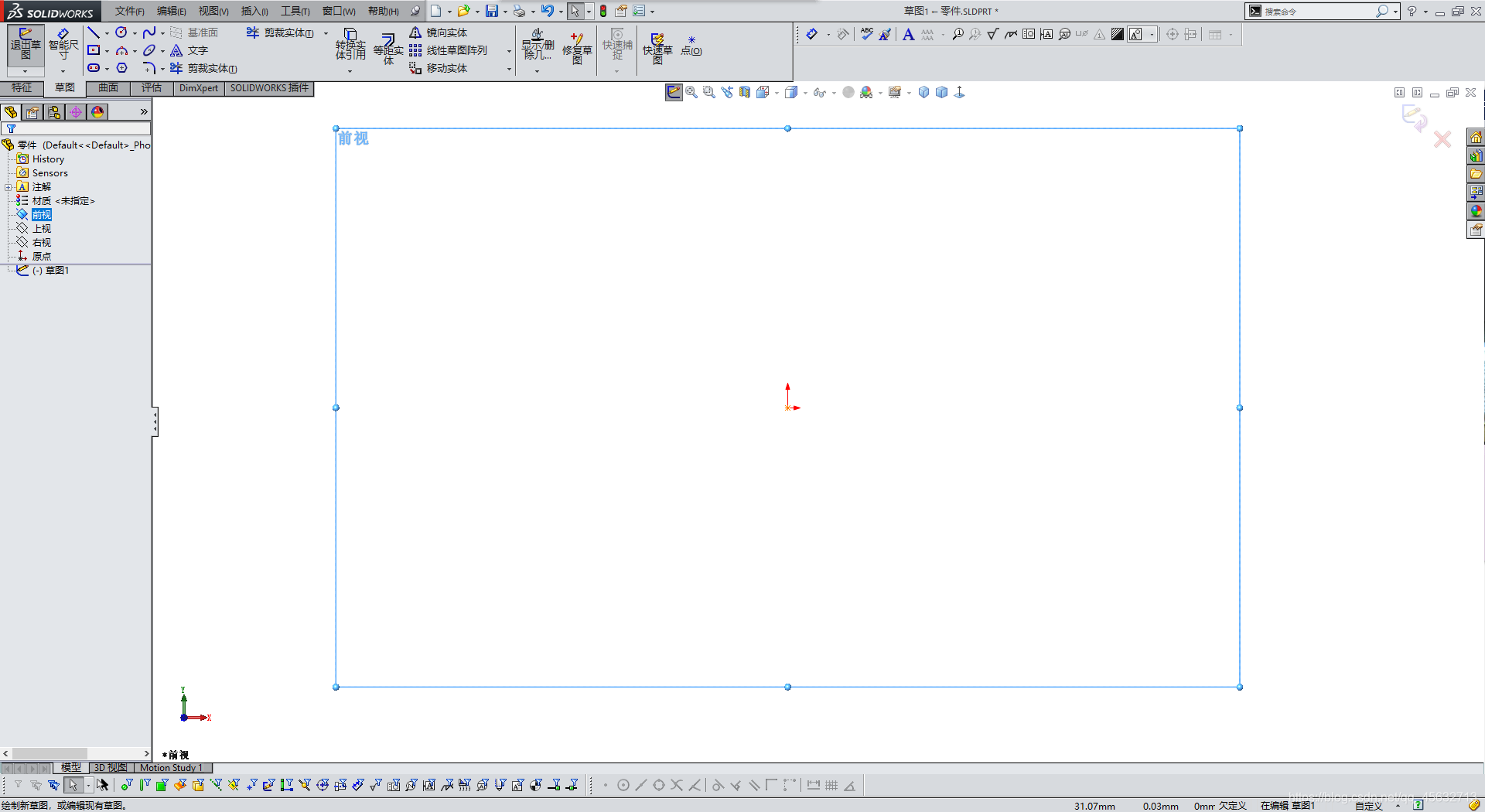
一些基本图形,由单个几何元素构成,或者由多个几何元素简单组合而成。
有哪些基本几何元素呢?直线、圆(圆弧)、曲线、矩形、椭圆等等。
对于这类基本图形的绘制,只需要绘制出一个或多个几何元素即可。
绘制结束后,可以直接进入3 约束环节。注意这里的绘制主要是几何形状的绘制,其主要的大小位置信息,由3 约束环节所确定。
绘制流程图如下
经过此流程后,将得到一个具有一定几何形状的,没有固定的位置和大小的基本图形。
下面具体讲解单个几何元素构成的图形的绘制流程。多个几何元素构成的图形在后续也会介绍。
以直线命令为例,找到工具栏中的直线形状的草图绘制命令,直接点击,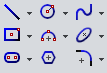
或是点击倒三角符号,在下拉菜单中,点击“直线”。
实线,中心线是直线线型的两种表示,可以在下面的属性中互相转变。
点击直线命令后,工作区左侧会弹出属性栏,按照默认设置即可,如有需要,在子属性栏“方向”和“选项”中点击进行设置。
系统已默认设置,属性栏在草图绘制阶段使用频率较低。
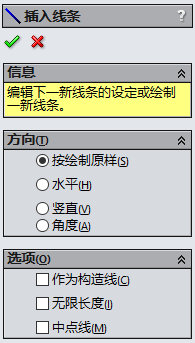
在工作区,点击一次确定第一条线段的起点,再点击一次确定第一条线段的终点,第一条线段完成。此时,直线命令并未结束,第一条线段的终点默认是第二条线段的起点,再在工作区点击一次即可完成第二条线段。这种称为线段间的链接,可双击结束。
上述是直线几何形状的绘制,为了方便画图,可以利用辅助线等,让其拥有一定的位置信息。直线由两点构成,两点不仅确定直线首尾的位置,还确定直线的方向。当鼠标拖进工作区后,在未进行点击操作前,
按上述方法,可绘制出如下图形:
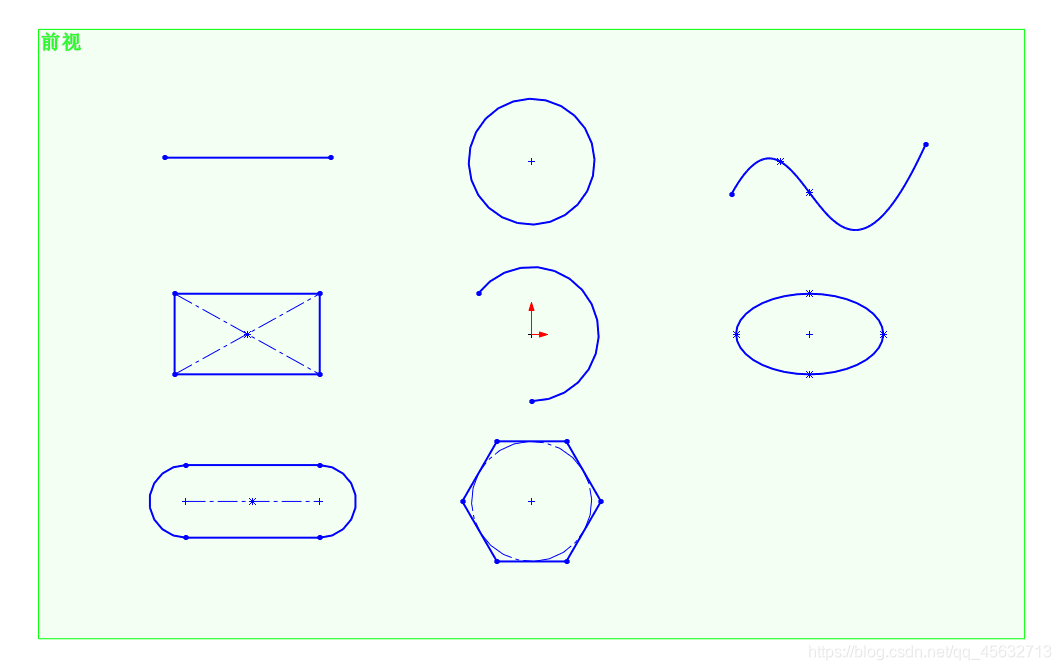
点击属性栏对话框的绿色的对勾或通过Esc键可结束命令。
多个几何图形的
更多的图形是由多个几何元素组合而成。此时,可能会使用到更多草图命令,来形成大致轮廓。下面通过一些例子来描述这些命令。

在命令管理器中选择并点击“镜像实体命令”,
免责声明:本文系网络转载或改编,未找到原创作者,版权归原作者所有。如涉及版权,请联系删